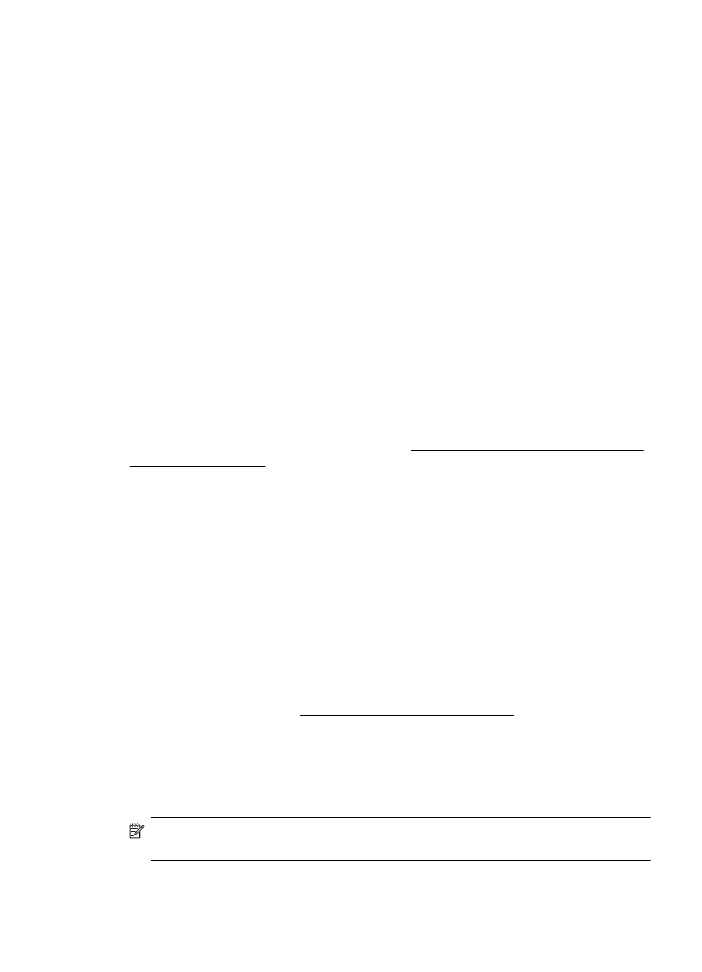
Beeldkwaliteit van de gescande afbeelding is matig
Het origineel is een kopie van een foto of afbeelding
Opnieuw afgedrukte foto's, zoals in kranten of weekbladen, worden afgedrukt met
kleine inktpuntjes die een interpretatie mogelijk maken van de originele foto. Dit
verlaagt de kwaliteit echter. Dikwijls vormen deze inktpunten ongewenste patronen die
worden gedetecteerd wanneer het beeld wordt ingescand of afgedrukt of wanneer het
beeld op een scherm verschijnt. Indien onderstaande suggesties het probleem niet
oplossen, moet u mogelijk op zoek gaan naar een beter origineel.
◦
Om deze patronen te verwijderen, kunt u proberen de afbeelding na het scannen te
verkleinen.
◦
Druk de gescande afbeelding af om te zien of de kwaliteit is verbeterd.
◦
Zorg ervoor dat de instellingen voor resolutie en kleur juist zijn voor het type
scantaak.
◦
Voor de beste resultaten kunt u beter scannen met de scannerglasplaat dan met
de ADF.
Teksten of afbeeldingen aan de achterzijde van een tweezijdig bedrukt origineel
verschijnen op de scan
Tweezijdige originelen kunnen tekst of afbeeldingen van de achterzijde naar de scan
"lekken" als de originelen op te dun of te transparant papier zijn afgedrukt.
Het ingescande beeld is verschoven
Mogelijk is het origineel niet goed geplaatst. Gebruik steeds de papiergeleiders
wanneer u de originelen in de ADF plaatst. Zie Een origineel laden in de automatische
documentinvoer (ADF) voor meer informatie.
Voor de beste resultaten kunt u beter scannen met de scannerglasplaat dan met de
ADF.
Is de kwaliteit van de afbeelding beter als deze wordt afgedrukt
De afbeelding die op het scherm verschijnt, is niet altijd een accurate weergave van de
kwaliteit van de scan.
◦
Probeer de instellingen van uw monitor aan te passen zodat meer kleuren (of
grijswaarden) worden weergegeven. Op Windows-computers wordt deze
aanpassing gewoonlijk uitgevoerd door Beeldscherm te selecteren in het
configuratiescherm.
◦
Probeer de instellingen voor resolutie en kleuren aan te passen.
Het ingescande beeld vertoont vlekken, lijnen, verticale witte strepen of andere
problemen
◦
Als de glasplaat van de scanner vuil is, heeft de resulterende afbeelding niet de
optimale helderheid. Zie Onderhoud aan de printer uitvoeren voor instructies over
het reinigen.
◦
Mogelijk komen de defecten voor op het origineel en werden ze niet geproduceerd
door het scannen.
De afbeelding ziet er anders uit dan het origineel
Scan op een hogere resolutie.
Opmerking Scannen op een hogere resolutie kan lang duren en neemt veel
ruimte op uw computer in beslag.
Scanproblemen oplossen
103
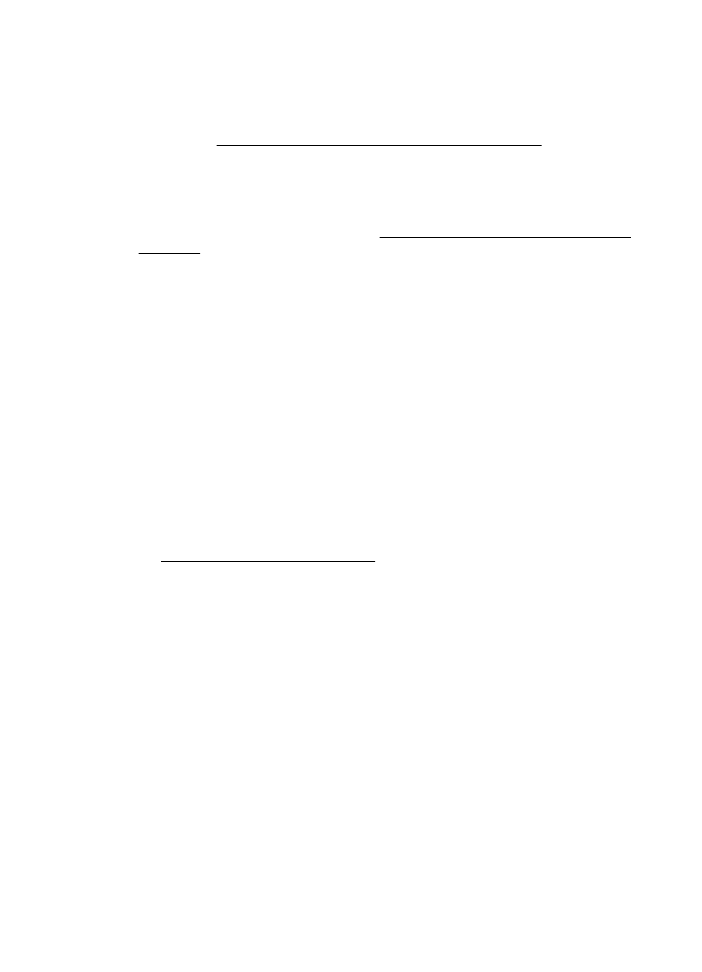
Stappen waarmee u de scankwaliteit kunt verbeteren
◦
Scant met het glas in plaats van met de ADF.
◦
Plaats het afdrukmateriaal op de juiste manier. Als het papier niet goed op de
glasplaat is geplaatst, kan dit scheeftrekken, wat onduidelijke afbeeldingen
oplevert. Zie Een origineel op de glasplaat van de scanner plaatsen voor meer
informatie.
◦
Pas de instellingen in de HP-software aan op basis van de manier waarop u de
gescande pagina wilt gebruiken.
◦
Gebruik of maak een documenthouder om uw originelen te beschermen.
◦
Reinig de glasplaat van de scanner. Zie Reinig de scanplaat en de binnenkant van
het deksel voor meer informatie.